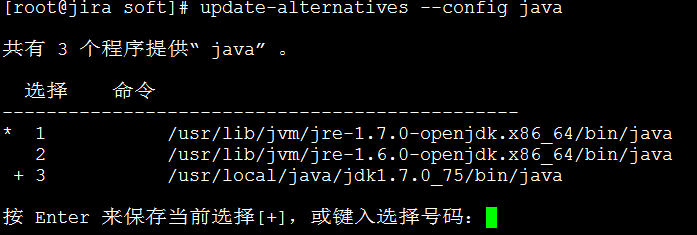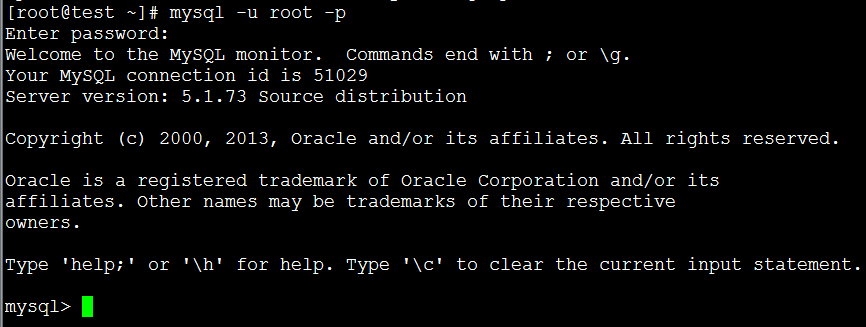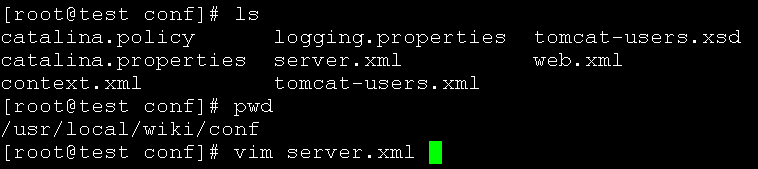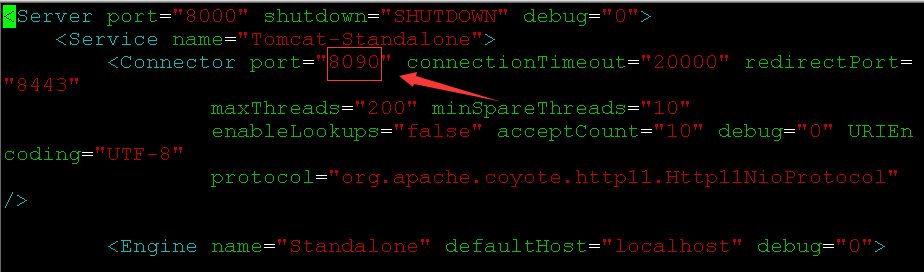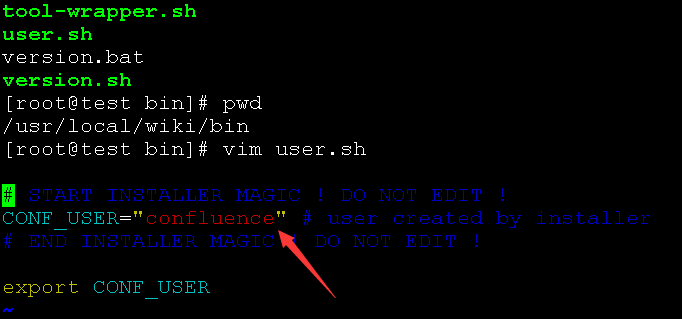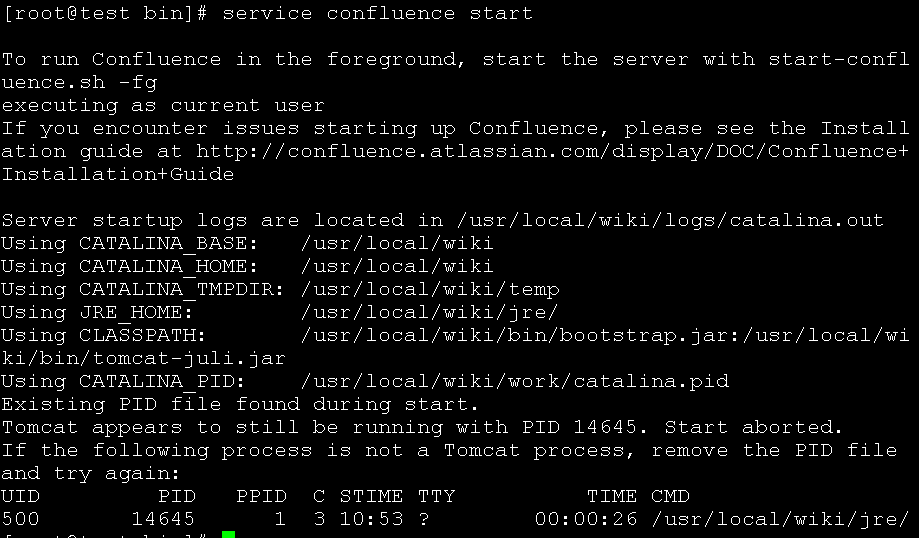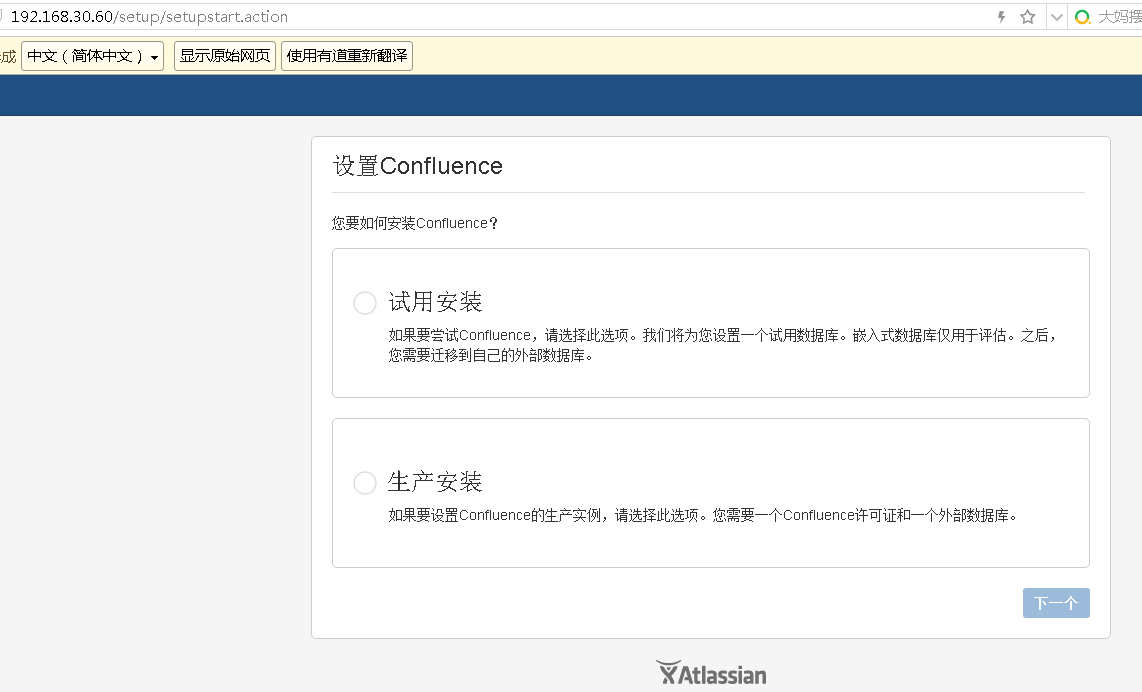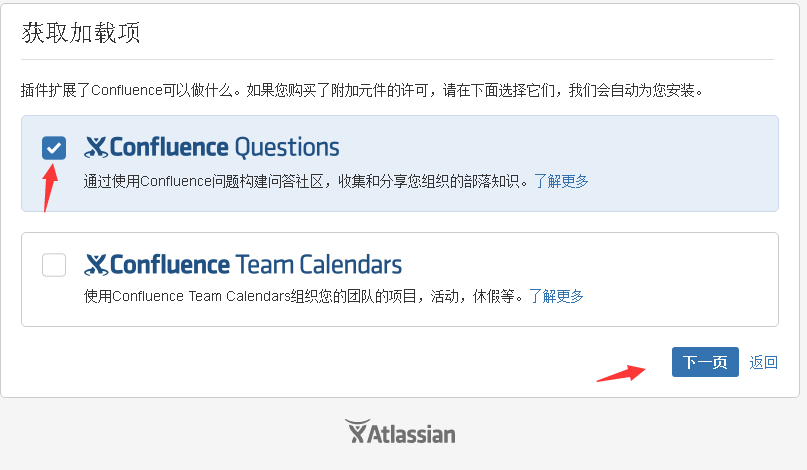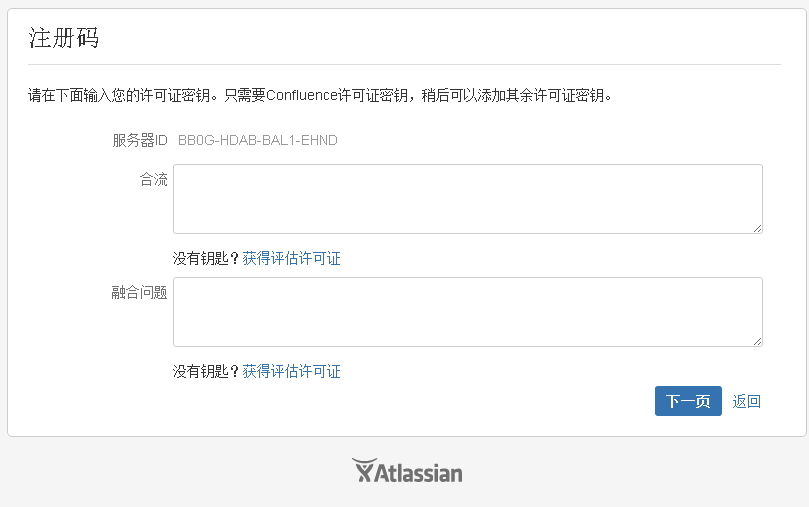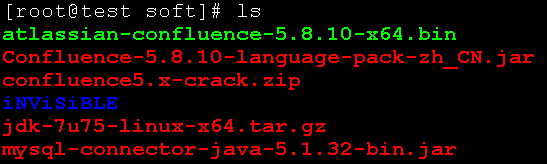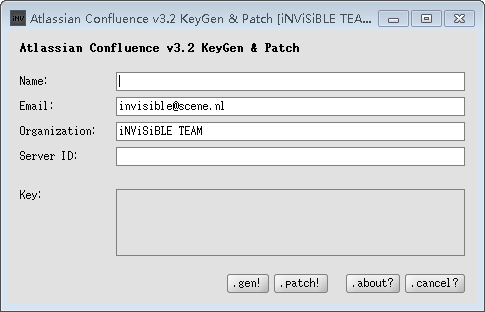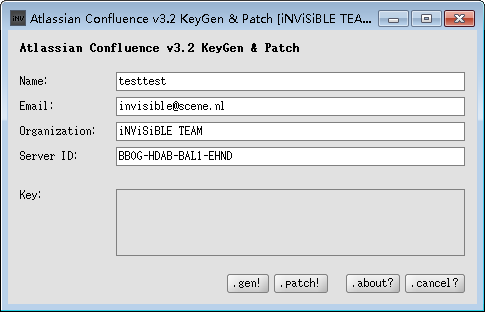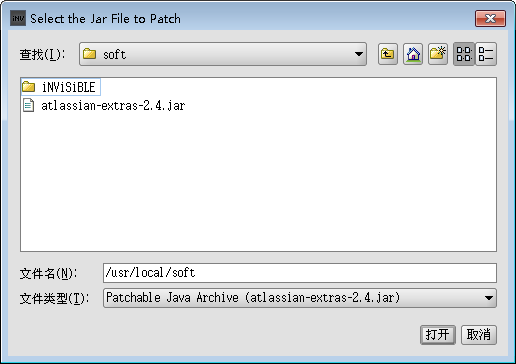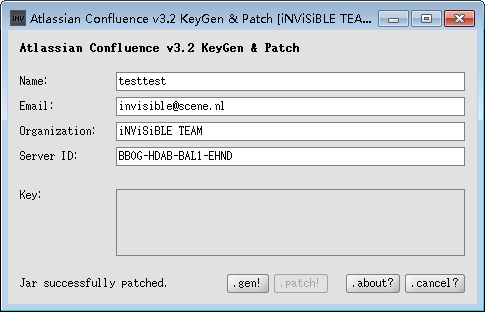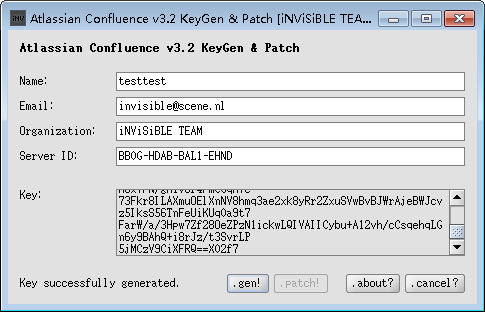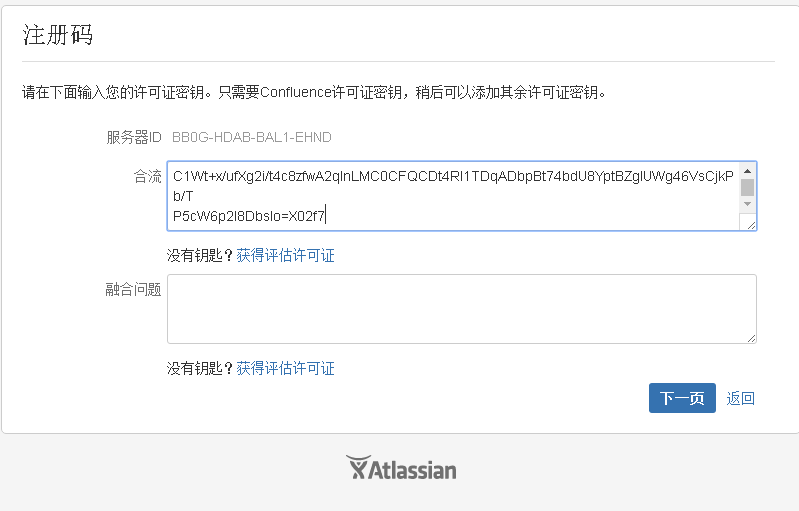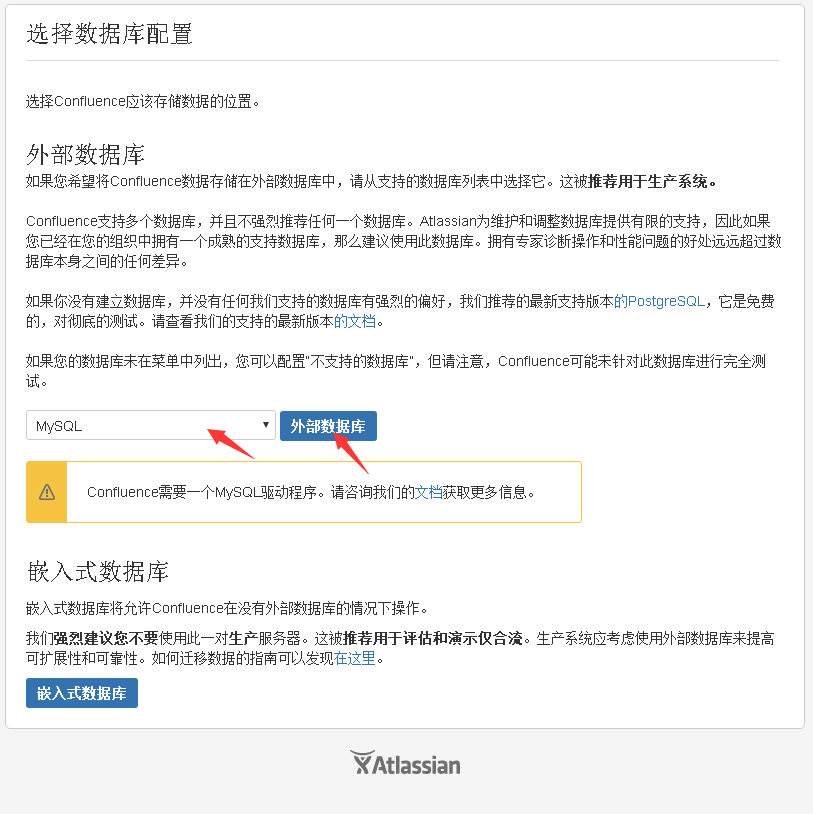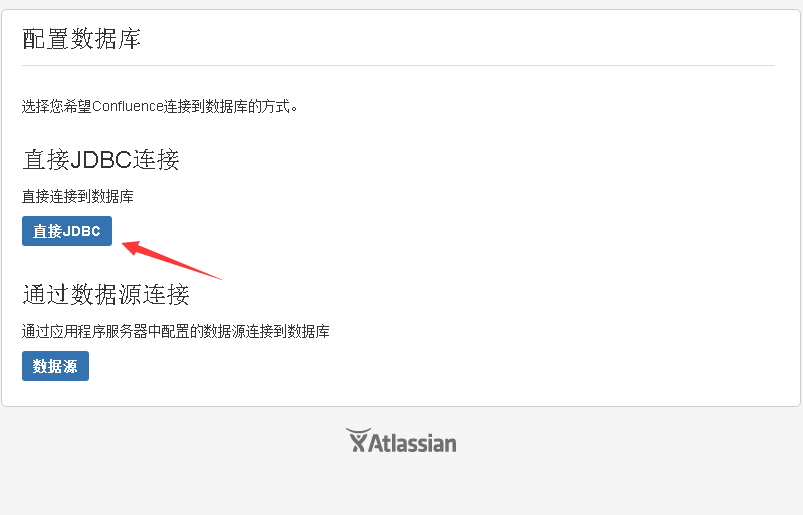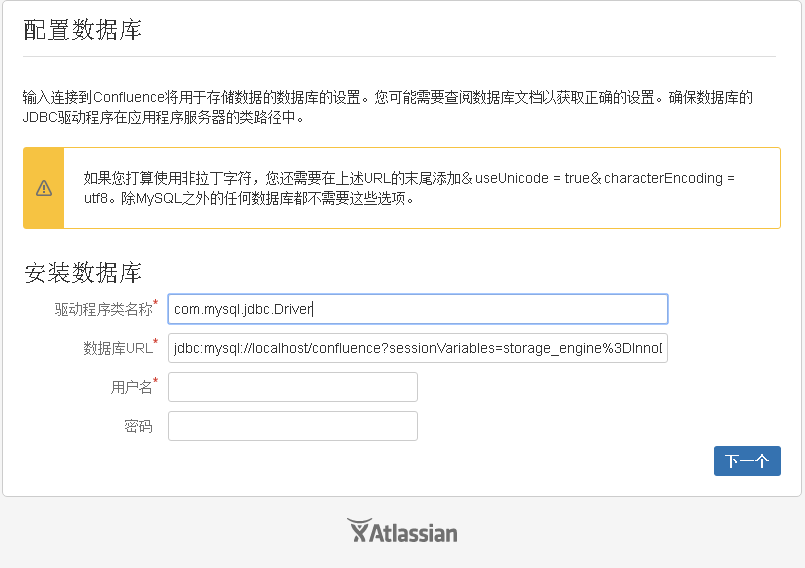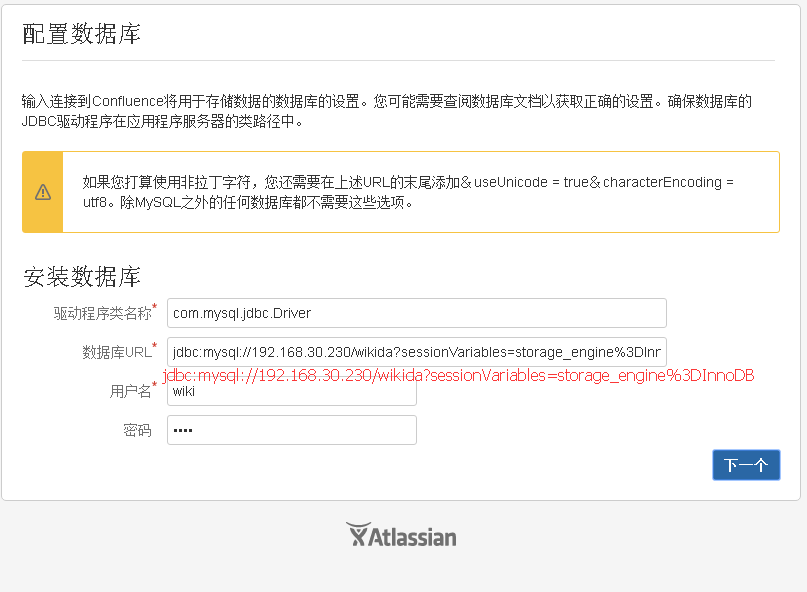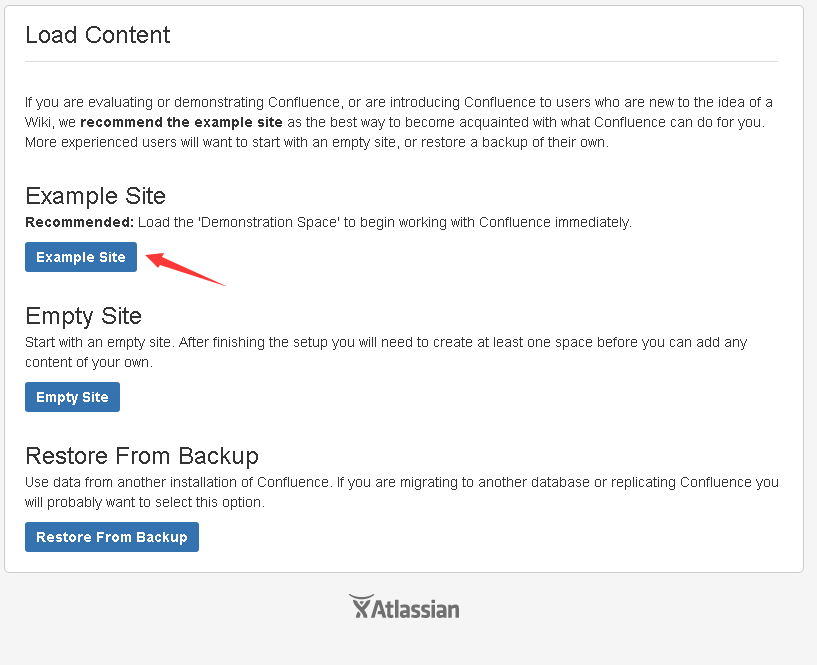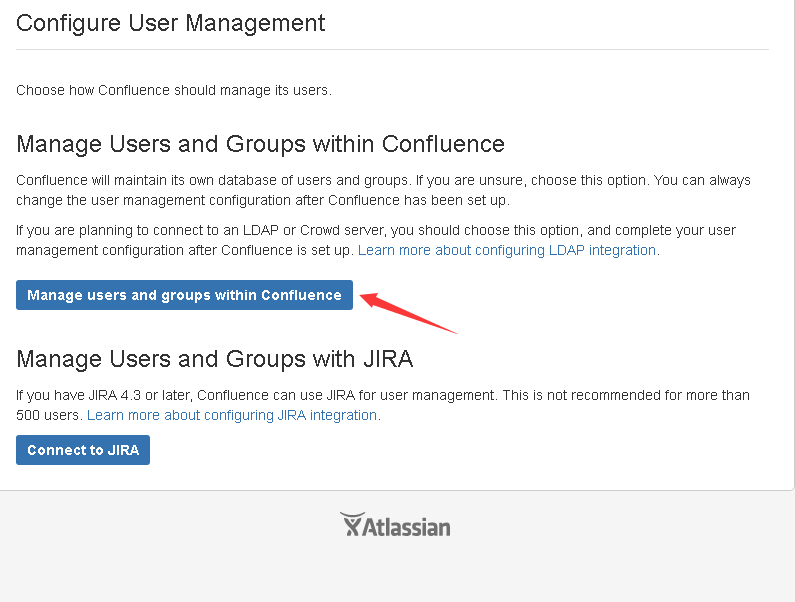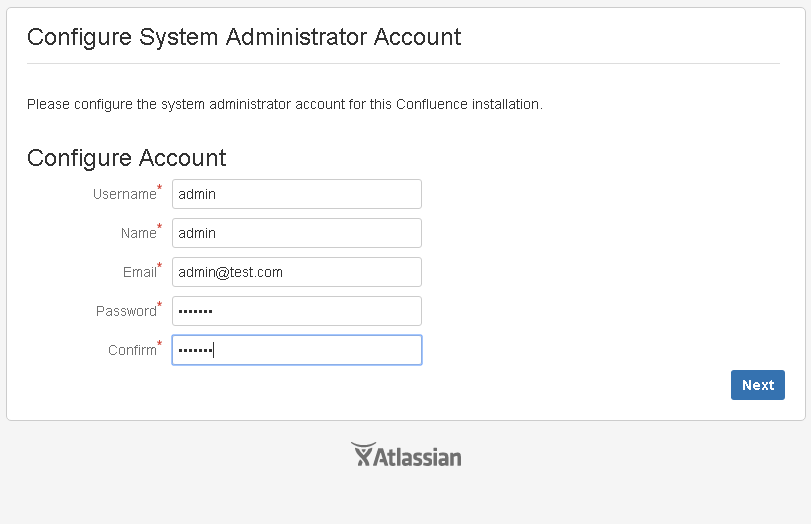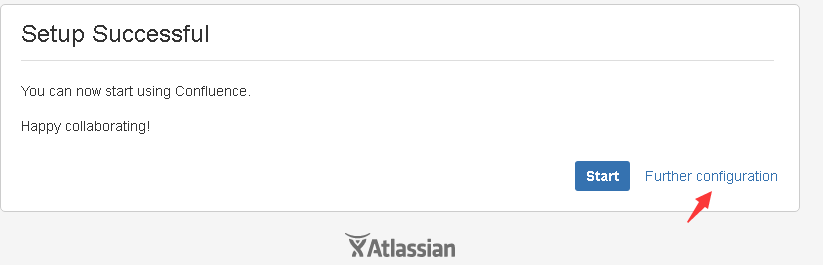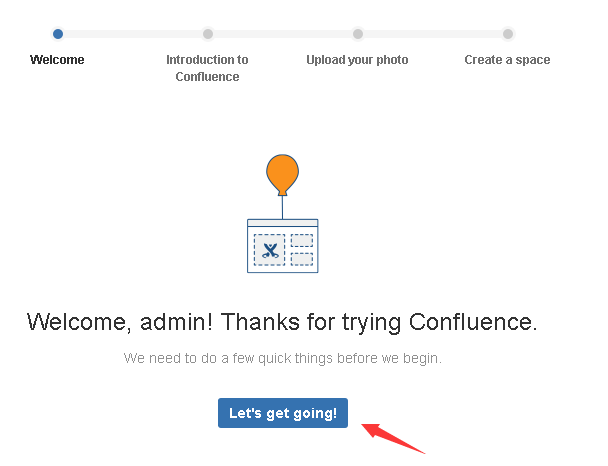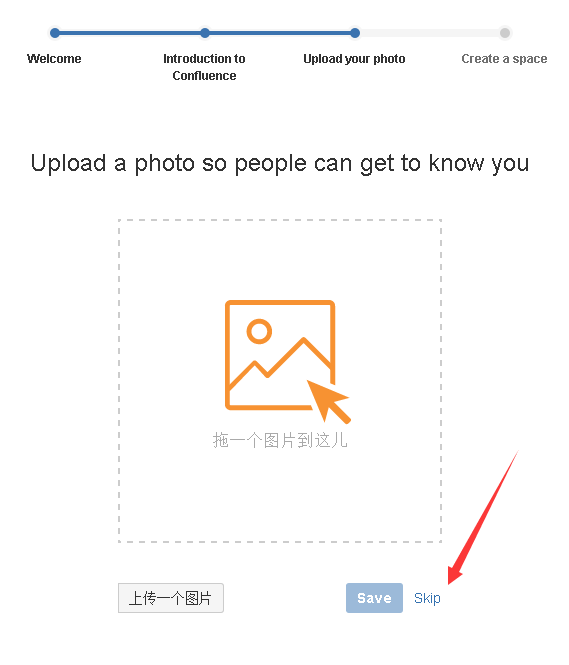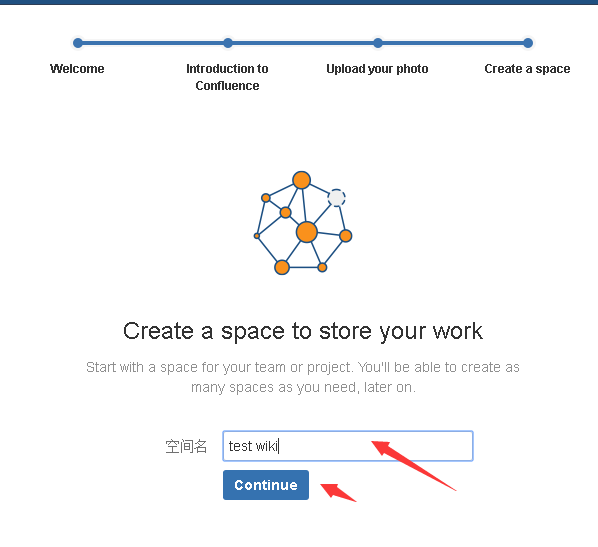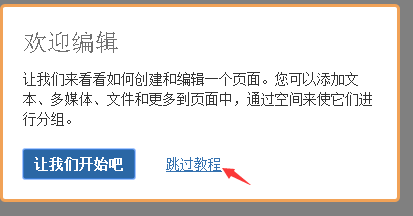安裝前需要準備的軟件
atlassian-confluence-5.8.10-x64.bin
jdk-7u75-linux-x64.tar.gz
Confluence-5.8.10-language-pack-zh_CN.jar
confluence5.x-crack.zip
mysql-connector-java-5.1.32-bin.jar
安裝步驟
安裝操作系統Centos 6.5
配置主機名與IP地址
安裝JDK環境
更新時間同步
安裝Confluence 主程序
更改程序的端口8090 爲 80端口
添加防火牆 端口放行
詳細安裝目錄
設置主機名
vi /etc/sysconfig/network
設置IP地址
vi /etc/sysconfig/network-scripts/ifcfg-eth0
保存配置文件
重啓計算機
設置時間同步
rm -rf /etc/localtime
yum install -y ntpdate
ntpdate us.pool.ntp.org
ln -s /usr/share/zoneinfo/Asia/Shanghai /etc/localtime
創建 相關目錄
cd /usr/local/
mkdir soft
mkdir -p date/wiki
mkdir java
上傳軟件到soft目錄下
安裝 JDK
解壓 JDK 文件
tar zxvf jdk_7u75linux-x64.tar.gz -C /usr/local/java/
vim /etc/profile
在文件最下方 插入以下內容
export JAVA_HOME=/usr/local/java/jdk1.7.0_75
export JRE_HOME=/usr/local/java/jdk1.7.0_75/jre
export PATH=$PATH:/usr/local/java/jdk1.7.0_75/bin
export CLASSPATH=./:/usr/local/java/jdk1.7.0_75/lib:/usr/local/java/jdk1.7.0_75/jre/lib
保存文件
執行以下命令
update-alternatives --install /usr/bin/java java /usr/local/java/jdk1.7.0_75/bin/java 60
update-alternatives --config java
創建數據庫
連接 數據庫服務器 創建 軟件所需的數據庫
mysql -u root -p
輸入密碼 進入數據庫
輸入以下命令創建數據庫
create database wikidb character set utf8 collate utf8_bin;
grant all on wikidb.* to wiki@"%" identified by"wiki";
grant all on wikidb.* to wiki@"localhost" identified by"wiki";
flush privileges;
exit
安裝 confluence 程序
進入 /usr/local/soft/
爲安裝程序 添加執行權限
chmod +x atlassian-confluence-5.8.10-x64.bin
執行 安裝程序
此時 按o 確認安裝
以上的意思是(本人英語不太好,說的不對的請見諒)
請選擇以下幾項中的1 項
快速安裝(也就是自動安裝,選擇此項時,系統將安裝在/opt/ 數據文件存放在/var/)
自定義安裝(推薦高級用戶)這個選項就可以選擇安裝的位置和數據存放的位置及端口的重設
更新現在的繫了
我們選擇 2 自定義安裝
你要將Confluence 安裝在那個目錄下
/usr/local/wiki/ 注意。此時 不能用TAB 補全目錄 不能使用刪除 請注意
提示 程序數據文件存放目錄
輸入/usr/local/date/wiki/
提示 是否需要修改端口 這裏建議 選擇1 默認 因爲選擇2的話 也不能設置小於1023以下的端 ,對於想使用80端口的我 需要在安裝完成後在修改 即可
此時 選擇y 就開始安裝程序,選擇n取消安裝
選擇y
安裝成功
開始配置
建議 將語言包 Mysql連接驅動 放入到指定的目錄中去
本教程的目錄爲 /usr/local/wiki/confluence/WEB-INF/lib/
cp Confluence-5.8.10-language-pack-zh_CN.jar /usr/local/wiki/confluence/WEB-INF/lib/
cp mysql-connector-java-5.1.32-bin.jar /usr/local/wiki/confluence/WEB-INF/lib/
修改端口
修改 程序主目錄下conf/server.xml 文件
修改此處的 8090 爲 80
保存 退出
修改 此處的用戶 爲 root
保存 開啓服務
service confluence start
瀏覽器 訪問主機地址
關閉防火牆先
service iptables stop
選擇 生產安裝 並下一步
選擇 第一個
此時 記錄服務器ID 並返回 終端 操作
進入 /usr/local/soft/
解壓 破解文件confluence5.x-crack.zip 得到iNViSiBLE 文件
進入 iNViSiBLE
給 keygen.sh 執行權限
chmod +x keygen.sh
複製需要破解的文件到 soft下
cd /usr/loca/lsoft/atlassian-extras-decoder-v2-3.2.jar
cp /usr/local/wiki/confluence/WEB-INF/lib/atlassian-extras-decoder-v2-3.2.jar /usr/local/soft/atlassian-extras-decoder-2.4.jar
執行 ./keygen.sh
打開這個窗口
輸入相關信息 隨意填寫 不過名稱不能少於6個字符
服務ID 是剛剛記錄的
點擊 .patch! 找到剛剛複製的文件
點擊 .gen! 計算激活碼
點擊 生成的激活碼 就是複製激活碼 並粘貼到網頁中
將 剛剛的文件 考回 原目錄下 並重啓服務
cp atlassian-extras-2.4.jar /usr/local/wiki/confluence/WEB-INF/lib/atlassian-extras-decoder-v2-3.2.jar
service confluence stop
並點擊 網頁 下一步
jdbc:mysql://192.168.30.230/wikida?sessionVariables=storage_engine%3DInnoDB
這裏需要解釋一下
上面連接URL 裏 localhost 被我改爲了IP地址 因爲我的數據庫不在本地
/後的confluence 改爲了 wikida 因爲的要連接的數據庫名稱 不是confluence 這些信息 是在教程 創建數據庫文件裏有提到的
等待 一下 後臺在創建數據文件